PODEŠAVANJA SUSTAVA
| Izbornik “Sustav” |
Na početnom zaslonu pritisnite “Postavke”, zatim karticu “Sustav”. Ovaj izbornik omogućuje parametriranje sljedećih podešavanja: - ”Zaslon” - ”Zvuk”; - ”Jezik”; - ”Tipkovnica”; - ”Datum i vrijeme”; - ”Upravitelj uređajima”; - ”Početni izbornik” - ”Korisnički profil”. | |
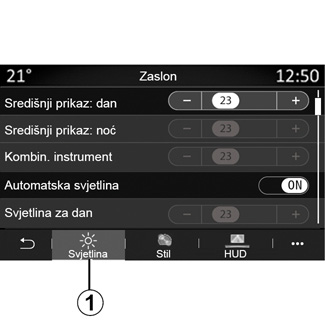
”Zaslon”
Pomoću kartice “Svjetlina” 1 prilagodite osvjetljenje:
- instrumentne ploče;
- zaslona multimedijalnog sustava;
-...
Prilagodite osvjetljenje pritiskom na “+” ili “-” ili uključite/isključite funkcije.
Iz sigurnosnih razloga, ova podešavanja vršite dok vozilo stoji.

S kartice “Stil” 2 možete odabrati jedan od nekoliko stilova prikaza na instrumentnoj ploči.
Osim toga, možete odabrati i sliku kako biste prilagodili pozadinu zaslona za stanje čekanje multimedijskog sustava.
Za više informacija o učitavanja slike pogledajte poglavlje “Aplikacije”, a zatim “Fotografija”.

Putem kartice HUD 3 možete konfigurirati:
- uključivanje/isključivanje zaslona na vjetrobranskom staklu;
- automatsku svjetlinu;
- postavka dnevne svjetline za zaslon;
- postavka noćne svjetline za zaslon;
- položaj slike na zaslonu projiciranom na vjetrobranskom staklu.
Napomena: postavke “dnevne svjetline središnjeg zaslona” isključuju se tijekom noći, a postavke “noćne svjetline središnjeg zaslona” isključuju se tijekom dana.
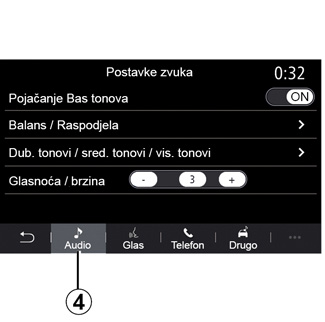
”Zvuk”
Ovaj izbornik omogućuje parametriranje različitih opcija zvuka.
Na kartici “Audio” 4 možete postaviti sljedeće postavke ekvilizatora zvuka:
- uključite/isključite bas;
- prilagodite ”Balans / Raspodjela”;
- prilagodite vrijednosti zvukova Dub. tonovi / sred. tonovi / vis. tonovi;
- glasnoću prilagodite u skladu s brzinom vozila pritiskom na + ili -;
-...
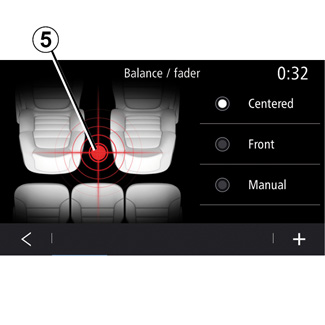
”Balans / Raspodjela”
Ova funkcija omogućuje parametriranje raspodjele zvuka. Pritisnite “Centar” ili “Sprijeda” kako biste optimizirali raspodjelu zvuka za sve putnike u vozilu ili za udobnost putnika straga (isključen zvuk straga i umjerena glasnoća u prednjem dijelu vozila).
Ako dodirnete zaslon ili ako je odabran način rada “Ručno”, možete pristupiti podešavanju postavki pomicanjem ciljane lokacije 5.
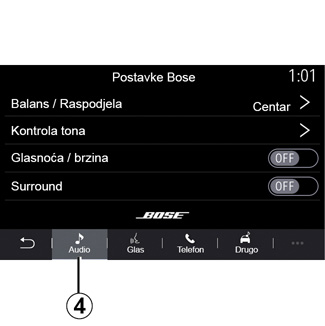
Audio sustav Bose™
Ako je vozilo opremljeno audio sustavom Bose™, kartica Audio 4 pruža dodatne mogućnosti:
- prilagodite ”Balans / Raspodjela”;
- podesite tonove Dub. tonovi / sred. tonovi / vis. tonovi;
- uključite/isključite razine glasnoće ovisno o brzini;
Napomena: audio sustav “Bose™” automatski postavlja glasnoću ovisno o brzini vozila.
- uključite/isključite mogućnosti ”Surround”.
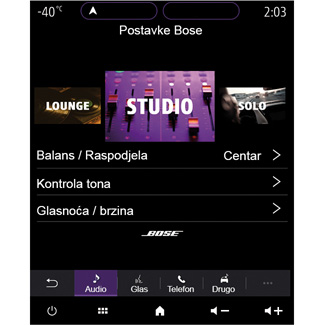
Način rada “Surround” obrađuje različite zvukove tako da su svi dijelovi vozila u središtu emitiranja zvuka.
Ovisno o opremi, možete postaviti jednu od sljedećih unaprijed postavljenih glazbenih atmosfera:
- Lounge;
- Studio;
- Solo;
-...

Na kartici “Glas” 6 možete postaviti sljedeće opcije:
- odaberite vrstu glasa za upute vođenja navigacije;
- uključite/isključite glasovno navođenje;
- prilagodite glasnoću glasa vođenja navigacije;
- prilagodite glasnoću glasovnog prepoznavanja;
- uključite/isključite zvukove gumba glasovnog prepoznavanja;
- uključite/isključite glasovne naredbe (Voice command auto-barge in);
-...
Na kartici “Telefon” 7 možete postaviti sljedeće opcije:
- prilagodite glasnoću melodije zvona telefona;
- prilagodite glasnoću telefonskog poziva;
Na kartici “Drugo” 8 možete postaviti sljedeće opcije:
- prilagodite zvuk funkcije Park Assist:
- uključite/isključite zvuk;
- odaberite vrstu zvuka;
- prilagodite glasnoću zvuka.
- postavite razinu zvuka pokazivača;
- uključite/isključite unutarnje zvukove dobrodošlice;
- uključite/isključite zvučne efekte gumba.
U kontekstualnom izborniku 9 možete se vratiti na zadane postavke.
”Jezik”
Ovaj izbornik omogućuje odabir jezika koji će se primijeniti na vozilu. Odaberite željeni jezik.
Dobit ćete obavijest o dostupnosti glasovne naredbe za svaki jezik.
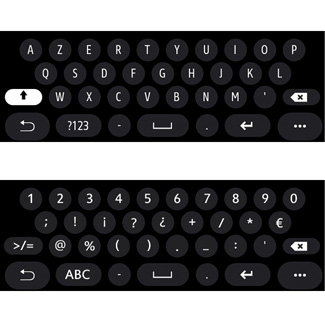
”Tipkovnica”
Upotrijebite ovaj izbornik za odabir jednog od sljedećih virtualnih tipkovnica:
- ”Abeceda”;
- ”Azerty”;
- ”Qwerty”;
- ”Ćirilica”;
- ”Grčki”;
-...
Prilikom pokretanja unosa teksta, multimedijalni sustav možda će ponuditi povezane riječi.
U kontekstualnom izborniku tipkovnice možete odabrati vrstu tipkovnice.

”Datum i vrijeme”
Ovaj izbornik omogućuje podešavanje parametara:
- način prikaza;
- datum;
- sat (12 ili 24 sata);
- “Analogno” ili “Digitalno” sat;
- automatsko prilagođavanje;
- prilagođavanje vremena i datuma.
Napomena: preporučeno je koristiti automatske postavke.

”Upravitelj uređajima”
Upotrijebite ovaj izbornik za konfiguraciju različitih spojeva s multimedijalnim sustavom:
- “Bluetooth®” 10;
- «WIFI» 11;
- “Usluge” 12;
- “Dijeljenje podataka” 13.
Na kartici “Bluetooth®” 10 možete upariti/spojiti svoj telefon s multimedijalnim sustavom. Više informacija potražite u poglavlju “Uparivanje i rasparivanje telefona”.
Napomena: popis postavki može se razlikovati ovisno o opremi.
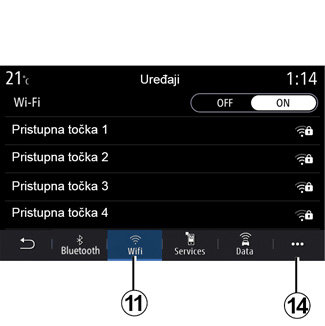
Putem kartice WIFI 11 možete upotrijebiti internetsku vezu koju pruža vanjski uređaj (hotspot) u trgovini, restoranu, stanu, putem telefona itd.
Pomoću kontekstualnog izbornika 14:
- Izbrišite hotspots.
- Upotrijebite skriveno mjesto hotspot.
- Pristupite postupku povezivanja.
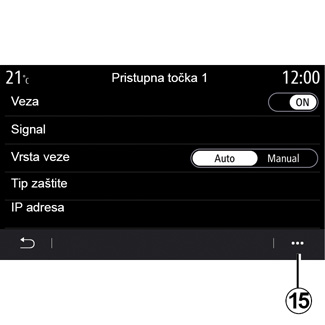
Odaberite jedan od WIFI uređaja za konfiguraciju veze.
Lozinke će biti potrebne pri prvom povezivanju s multimedijalnim sustavom.
U kontekstualnom izborniku 15 možete izbrisati pristupna mjesta.
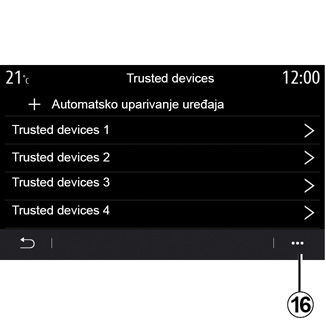
Pomoću kontekstualnog izbornika 16:
- konfiguriranje različitih veza za pojedini odobreni uređaj;
- pristupite pomoći za “Zrcaljenje pamet. telefona”;
- brisanje odobrenog uređaja;
- brisanje svih odobrenih uređaja.

Možete odobriti novi uređaj pretraživanjem sustava QR Code pomoću telefona.
Kada upotrebljavate funkciju Pristupna točka, prijenos mobilnih podataka potrebnih za njen rad može dovesti do dodatnih troškova koji nisu uključeni u vašu telefonsku pretplatu.
Iz sigurnosnih razloga, ova podešavanja vršite dok vozilo stoji.
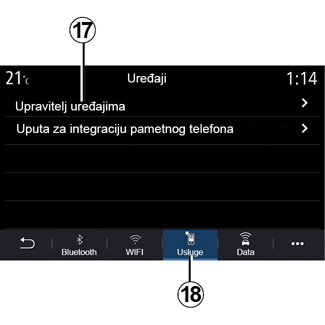
Na kartici “Usluge” 18 možete konfigurirati “Upravitelj uređajima” 17 i pristupiti “Uputa za integraciju pametnog telefona”.
Spojite telefon s multimedijalnim sustavom. Pazite da je opremljen funkcijom “Android Auto™”, “Yandex.Auto™” ili uslugom “CarPlay™” kompatibilnom s vašim multimedijalnim sustavom. Više informacija potražite u poglavlju “Povezivanje, odspajanje telefona”.
Napomena: popis postavki može se razlikovati ovisno o opremi.
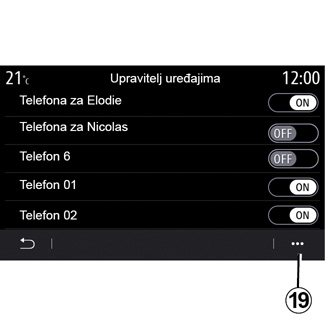
Upotrebom funkcija “Upravitelj uređajima” 17 možete odabrati pametne telefone na koje biste se željeli automatski povezati “Zrcaljenje pamet. telefona”.
U kontekstualnom izborniku 19 možete izbrisati uređaje.
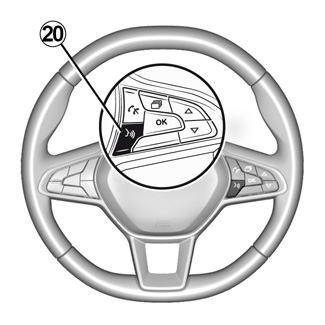
Kada aplikacija “Android Auto™”, “Yandex.Auto™” ili usluga “CarPlay™” rade s vašim multimedijalnim sustavom, pomoću gumba za glasovno prepoznavanje 20 u vozilu možete glasom upravljati nekim funkcijama pametnog telefona. Za više informacija pogledajte odjeljak “Korištenje glasovnog prepoznavanja”.
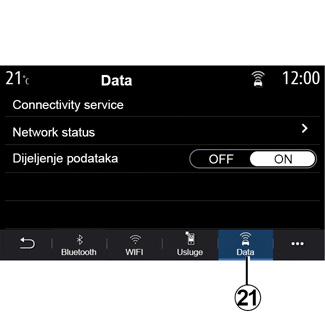
Upotrebom kartice “Data” 21 možete pristupiti sljedećim informacijama:
- koji je operater odgovoran za povezivanja vašeg vozila;
- status i pojedinosti povezivanja;
- dijeljenje podataka.
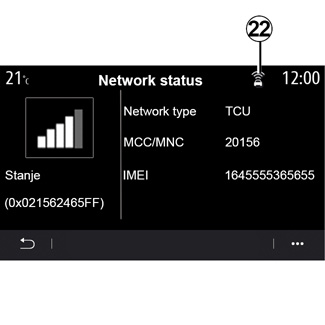
Podaci o statusu i povezanosti obavještavaju vas o statusu, razini prijema 22 i ID-ju sustava.
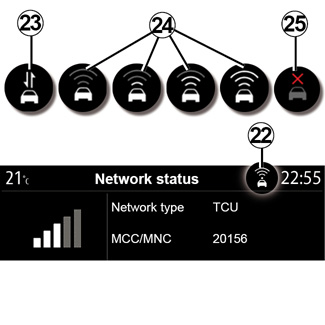
Razina prijema i status dijeljenja podataka prikazuju se na ikoni 22:
- dijeljenje podataka je uključeno 23;
- dijeljenje podataka je isključeno. Razina prijema 24;
- vozilo nije na mreži ili je izvan područja pokrivenosti 25.
Iz sigurnosnih razloga, ova podešavanja vršite dok vozilo stoji.

“Početni izbornik”
Ovaj izbornik omogućuje konfiguriranje početnih stranica multimedijalnog sustava.
Početna stranica može se izmijeniti dodavanjem miniaplikacija po vašem izboru i pozicioniranjem prema vlastitim željama na početnim stranicama. Za više informacija konfiguriranju početne stranice pogledajte dio “Dodavanje i upravljanje miniaplikacijama”.
Pomoću kontekstualnog izbornika 26:
- Izbrišite miniaplikacije.
- Ponovno postavite za vraćanje zadane konfiguracije.
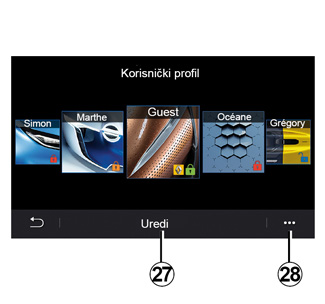
“Korisnički profil”
Ovaj izbornik služi za odabir korisničkog profila koji će se primijeniti za sustav.
Odaberite željeni korisnički profil.
Funkcije povezane s korisničkom profilom
Sljedeći su parametri pohranjeni u korisnički profil:
- jezik sustava;
- mjerna jedinica za udaljenost (ako je dostupno);
- konfiguracija početne stranice;
- podešavanja zaslona;
- Postavke MULTI-SENSE;
- podešavanja ambijentalne rasvjete;
- podešavanje položaja sjedala vozača;
- postavke vanjskog retrovizora;
- podešavanja funkcije masaže;
- memorirane postaje;
- podešavanja radija;
- podešavanja sustava za navigaciju;
- povijest navigacije;
- favoriti navigacije;
- postavke privatnosti (zaključavanje profila itd.);
-...
Kako biste bolje zaštitili svoje osobne podatke, preporučujemo da zaključate svoj profil.
Za više informacija o upotrebi vaših osobnih podataka pogledajte odjeljak “Uključivanje usluga”.
”Profil GUEST”
Profil GUEST pruža vam pristup funkcijama na glavnom izborniku.
Kartici Uredi 27 ne može se pristupiti putem ovog profila. Profil GUEST ponovno se postavlja prilikom ponovnog pokretanja sustava. Postavke se ne pohranjuju.
Pomoću kontekstualnog izbornika 28:
- ponovno postavite profil;
-...
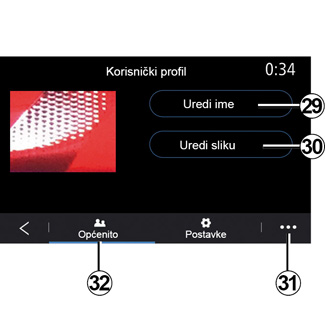
Promjena naziva korisničkog profila
Na kartici “Općenito” 32, pritisnite gumb “Uredi ime” 29 za promjenu imena profila.
Pomoću kontekstualnog izbornika 31:
- zaključavanje/otključavanje profila;
- kopiranje profila;
- izbrišite sve postavke spremljene s profilom;
- ažurirajte profil;
-...
Promjena fotografije korisničkog profila
Na kartici Općenito 32 pritisnite Uredi sliku 30 da biste odabrali sliku s multimedijskog sustava ili s vanjskog uređaja za pohranu (USB izbrisivi memorijski pogon). Za više informacija o pregledu fotografija pogledajte dio “Fotografija”.
Iz sigurnosnih razloga, ova podešavanja vršite dok vozilo stoji.

